- Controla remotamente el dispositivo
- Informe del uso diario del móvil
- Administra el tiempo de pantalla
- Rastrea la ubicación en tiempo real
- Sincroniza las notificaciones y los mensajes
- Bloquea o restringe aplicaciones inapropiadas
Cómo Desactivar YouTube Shorts
Con el aumento en la popularidad de los reels y los YouTube shorts, las personas se están volviendo fanáticas y pasan una gran cantidad de tiempo en estas aplicaciones. Además de esto, individuos de todo el mundo, jóvenes, adolescentes y niños se están volviendo adictos a estos YouTube Shorts.
Afortunadamente, para ayudarte a solucionar este problema, en este artículo hemos discutido y enumerado diferentes métodos y pasos sobre "Cómo desactivar los YouTube Shorts," ¡así que mantente con nosotros!
4 Maneras de Desactivar Shorts de Youtube en Móviles
Si sueles usar YouTube en dispositivos móviles, puedes intentar las siguientes formas para desactivar YouTube Shorts.
Usar YouTube en el Navegador y Desactivar Shorts
Puedes deshacerte de YouTube Shorts usando YouTube en el navegador y desactivar los shorts durante 30 días completamente sin pasos profesionales.
- Paso 1. Primero, tienes que acceder al sitio oficial de YouTube m.youtube.com.
- Paso 2. Ve a la sección de shorts y verás un símbolo de "X" en la esquina superior derecha de la sección de shorts. Toca esta opción "X" para desactivar completamente los YouTube Shorts.
- Paso 3. Después de eso, recibirás una notificación de YouTube indicando que la sección de shorts ha sido desactivada durante 30 días.
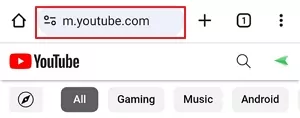
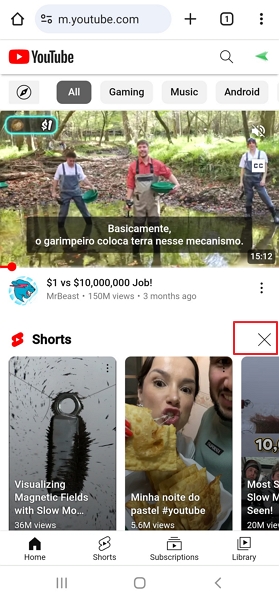
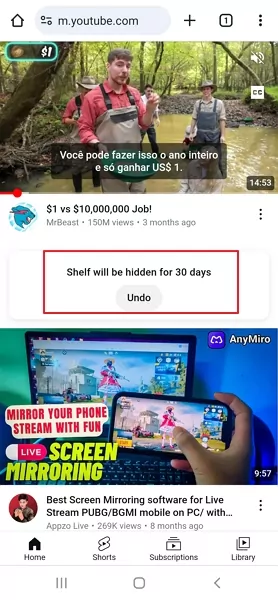
Configurar Shorts como No Interesado en la App de YouTube
En versiones antiguas de YouTube, puedes desactivar YouTube Shorts desde el perfil > Configuración > General > Desactivar Shorts, pero este método ya no es útil. Sin embargo, aún puedes bloquear los videos cortos de YouTube por algún tiempo de manera temporal. Aquí están los pasos:
- Paso 1. En tu teléfono móvil, abre la aplicación de YouTube y ve a la sección de shorts.
- Paso 2. En esta sección, toca los tres puntos en la esquina superior derecha del video y selecciona "No me interesa."
- Paso 3. Tendrás que repetir este paso para todos los videos cortos que aparezcan en la sección de shorts.
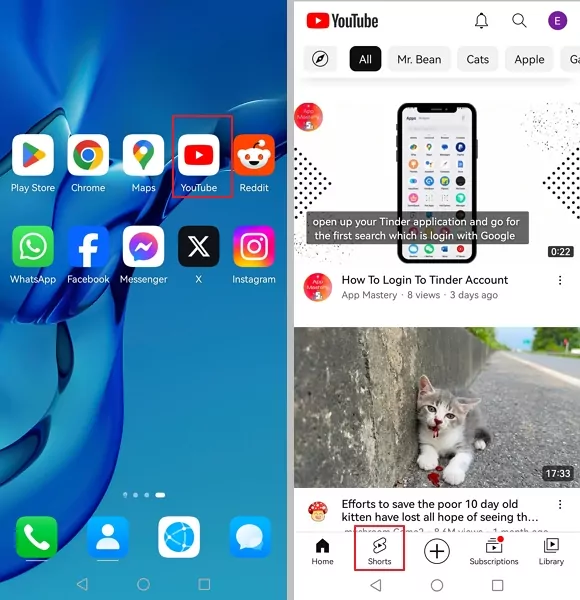
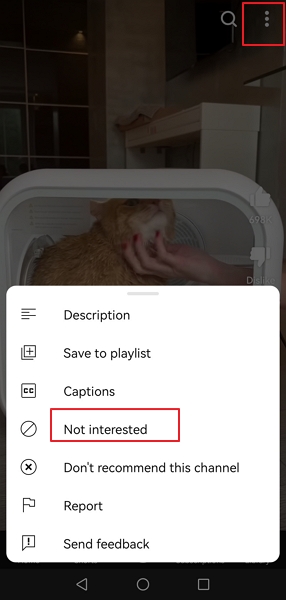
Intentar APK de Versiones Antiguas de YouTube (Android)
Descargar versiones antiguas de la aplicación de YouTube también puede bloquear y desactivar completamente los YouTube Shorts. Ya que en la versión antigua de YouTube, no hay sección de shorts disponible.
Desafortunadamente, para los usuarios de iPhone, este proceso puede ser bastante difícil ya que no pueden descargar fácilmente aplicaciones de terceros o versiones degradadas de las aplicaciones desde el navegador Safari.
Como ha pasado mucho tiempo desde que salieron los YouTube Shorts, también es difícil para los usuarios de Android degradar desde Google Play. Sin embargo, si aún deseas usar versiones antiguas. En ese caso, puedes desinstalar YouTube de tu teléfono e instalar versiones anteriores a la 14.13.54 desde sitios web de descarga confiables.
Cambiar a YouTube Vanced (Android)
Para los usuarios de teléfonos móviles, específicamente usuarios de Android, YouTube Vanced es una gran opción ya que ofrece muchas características como AdBlock, reproducción en segundo plano y mucho más.
Desafortunadamente, los usuarios de iPhone no podrán obtener esta aplicación fácilmente, pero los usuarios de Android pueden instalar esta aplicación fácilmente.
- Paso 1. Descarga e instala la versión de YouTube Vanced para Android desde tu navegador. Esta aplicación puede estar en forma de APK.
- Paso 2. Después de instalar YouTube Vanced, necesitas acceder a Configuración.
- Paso 3. Luego en la pestaña de Configuración de Vanced, debes activar la Configuración de anuncios.
- Paso 4. En la configuración de anuncios, desplázate hacia abajo y encontrarás la opción de remover la sección de Shorts y actívala.
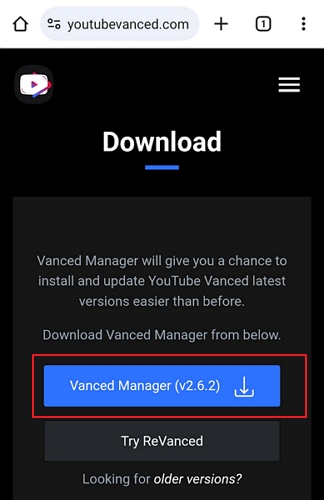

Después de que la opción de Sección de Shorts esté activada, la sección de shorts de YouTube Vanced se eliminará permanentemente y no necesitarás repetir el proceso.
2 Maneras de Desactivar Shorts en Escritorio
El proceso para desactivar completamente los videos cortos de YouTube en un escritorio es muy fácil. Puedes ocultar los shorts de la página de inicio del sitio web o usar diferentes extensiones, marcadas para tus navegadores (discutido a continuación).
Ocultar Shorts de la Página de Inicio
Este método no puede bloquear los shorts permanentemente. Sin embargo, puede ocultar los shorts de la página de inicio de YouTube temporalmente.
- Paso 1. Primero, dirígete al sitio oficial de YouTube.com en tu escritorio e inicia sesión en tu cuenta de Google.
- Paso 2. Cuando hayas iniciado sesión en la cuenta, accede a la sección de shorts en el sitio y toca la opción "X" en la parte superior.
- Paso 3. Este proceso es similar al método que usamos en un navegador móvil o Android para desactivar los YouTube Shorts. Después de eso, haz clic en la opción "X" y YouTube desactivará los videos cortos durante 30 días.
Usar la Extensión Bloqueador de YouTube Shorts
Ocultar YouTube Shorts (Para Chrome, Ms. Edge o Brave)
La extensión Ocultar YouTube Shorts está marcada para navegadores basados en Chromium y otros como Firefox. Esta extensión filtra los videos cortos del sitio web de YouTube y ayuda a bloquear YouTube Shorts.
- Paso 1. Ve a tu navegador, abre la tienda web (Tienda de Chrome para Google), y busca Ocultar YouTube Shorts. Toca el primer resultado para ver sus detalles.
- Paso 2. Luego, Añadir a Chrome y luego Añadir extensión para instalar la extensión en tu navegador.
- Paso 3. Abre el sitio web oficial de YouTube y no verás ningún YouTube Shorts.
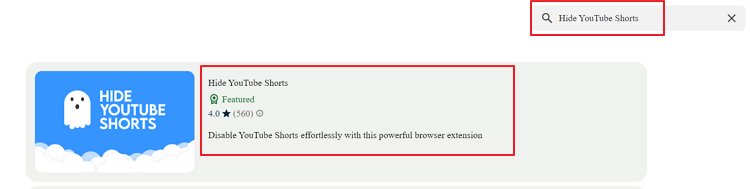
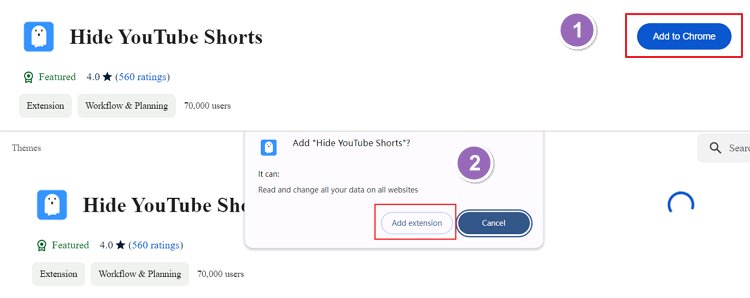
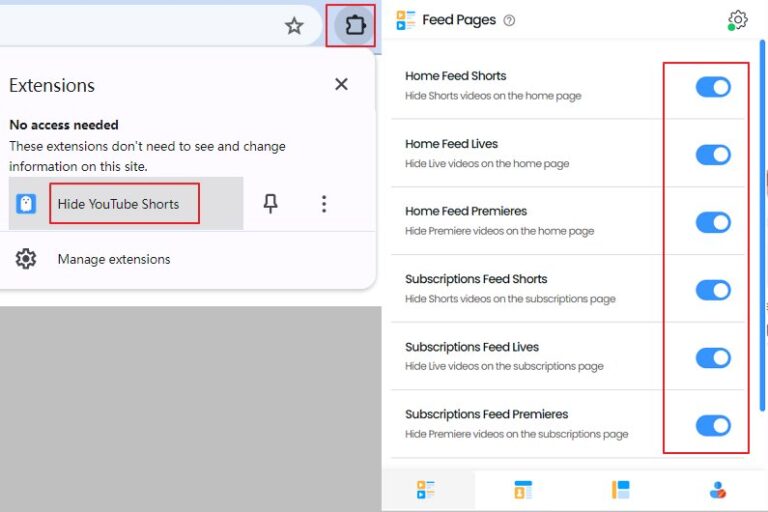
Bloqueador de YouTube Shorts (Para Google Chrome, Ms. Edge)
El bloqueador de YouTube Shorts está marcado como una de las extensiones fáciles de usar para navegadores basados en Chromium (como Google Chrome o Ms. Edge), ofreciendo una experiencia sin problemas para deshacerse de YouTube Shorts. Tomaremos los pasos de Chrome como ejemplo:
- Paso 1. Ve a la tienda web de Chrome. Busca el bloqueador de YouTube Shorts y haz clic en el primer resultado.
- Paso 2. Haz clic en Añadir a Chrome y luego Añadir extensión para instalar la extensión.
- Paso 3. Desde tu barra de extensiones, revisa el botón de alternar rápido de la extensión.
- Paso 4. Toca los tres puntos en la parte superior derecha y marca ambas casillas para ocultar YouTube Shorts.
- Paso 5. Verás que los YouTube Shorts están bloqueados en el sitio web.
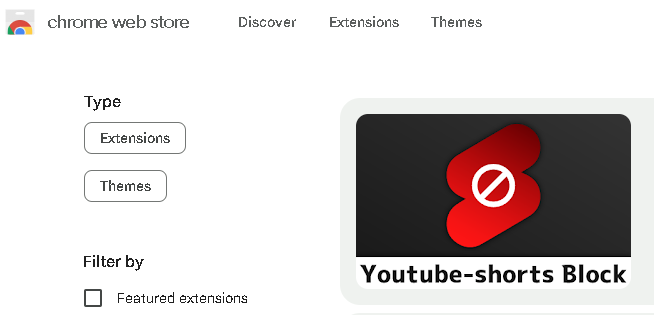
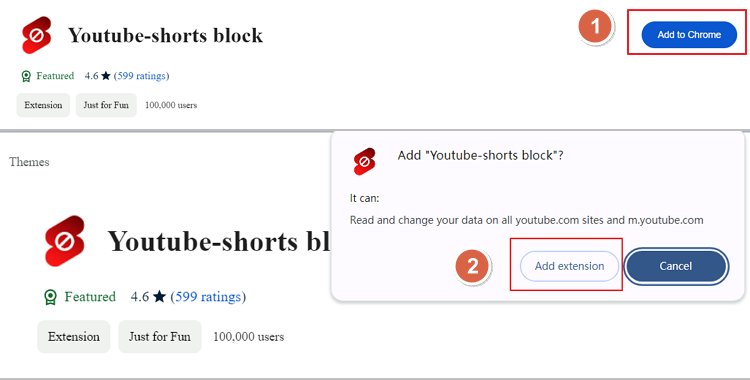
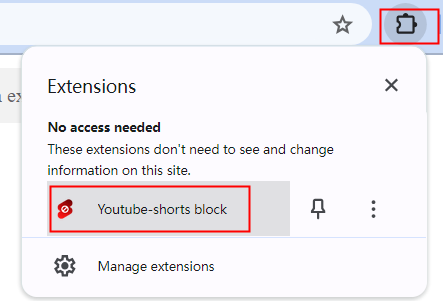
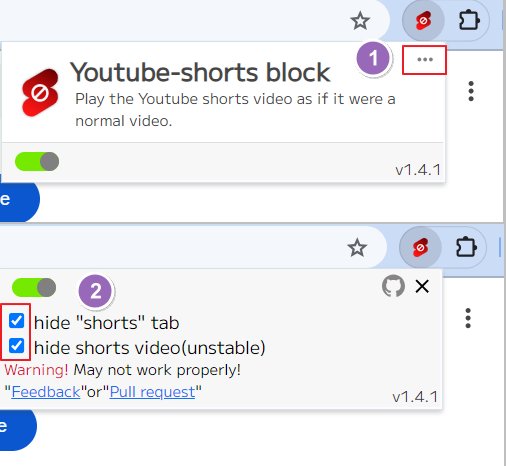
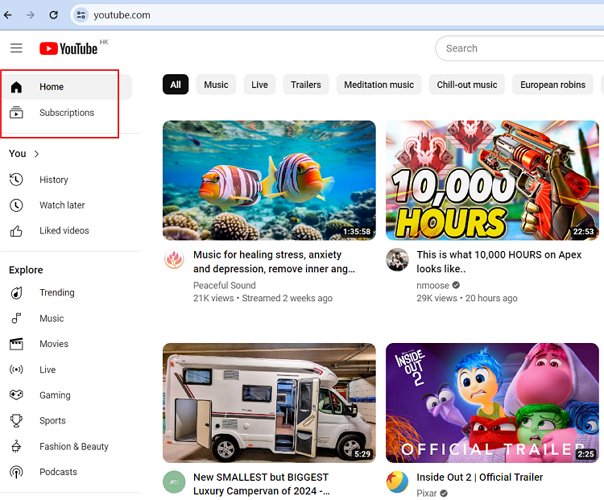
Ocultar YouTube Shorts (Para Firefox)
Como Firefox está marcado con una interfaz de usuario separada, consta de diferentes extensiones de navegador utilizadas para bloquear YouTube Shorts. La extensión de Ocultar para Firefox es similar a la de Chromium, filtrando reels o shorts de YouTube y permitiendo a los usuarios controlar lo que quieren ver.
- Paso 1. Ve a tu navegador Firefox, abre los Complementos y busca Ocultar YouTube Shorts.
- Paso 2. Luego haz clic en la extensión de Ocultar YouTube Shorts y añade la extensión a tu navegador.
- Paso 3. Desde tu barra de extensiones (en el acceso rápido), haz clic en el botón de Ocultar YouTube Shorts y marca ambas casillas.
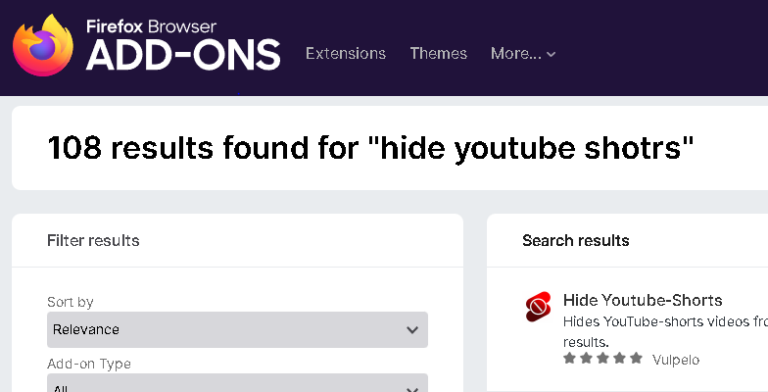
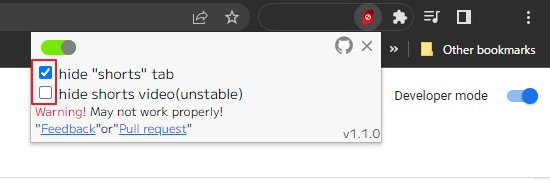
Eliminar YouTube Shorts (Para Firefox)
Esta extensión del navegador Firefox para bloquear YouTube Shorts está marcada con una interfaz fácil de usar, funciones fáciles de usar y excelentes atributos de filtrado para desactivar YouTube Shorts en tu escritorio.
- Paso 1. Ve a tu navegador Firefox, abre los Complementos y busca Eliminar YouTube Shorts.
- Paso 2. Luego haz clic en la extensión de Eliminar YouTube Shorts y añade este Complemento a tu navegador.
- Paso 3. Una vez que la extensión esté instalada, YouTube Shorts estará bloqueado en el sitio web.
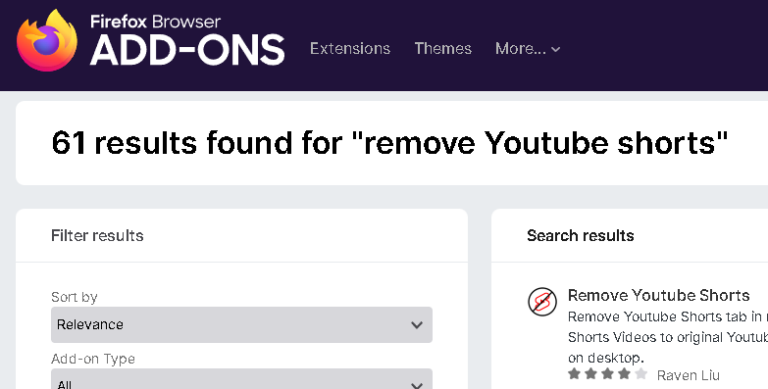
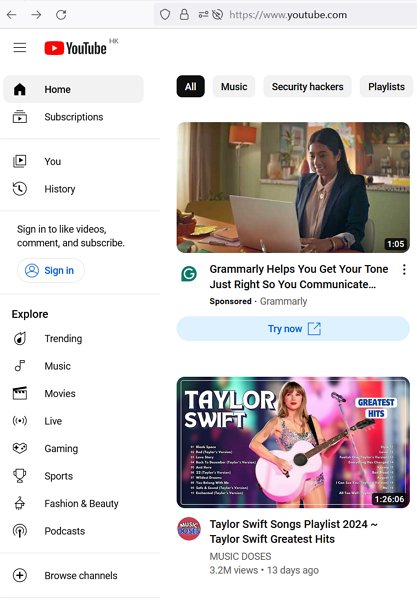
No Quieres Ver Ciertos YouTube Shorts, Márcalos como No Interesado
Arriba se encuentran algunos de los métodos más fáciles, rápidos y marcados como los mejores para desactivar YouTube Shorts. Pero, si no quieres ver algunos tipos de YouTube Shorts, entonces puedes marcarlos como No Interesado. Aquí te explicamos cómo hacerlo:
- Puedes bloquear cualquier tipo de contenido en YouTube tocando la opción de tres puntos y luego eligiendo No Interesado.
- Puedes hacer esto en videos largos así como en videos cortos. Además, después de tocar en no interesado, YouTube ya no te mostrará ese contenido en particular.
- Si encuentras un canal que publica contenido que no te gusta, también tienes la opción de "no recomendar canal." Esto bloqueará todo el contenido de un canal en particular que no quieres ver.
- Además, si encuentras publicaciones o contenido que sean ofensivos e inapropiados, puedes reportarlo a YouTube y ellos pueden eliminarlo.
Evita que tus Adolescentes se Vuelvan Adictos a YouTube Shorts
Bloquear YouTube Shorts y deshacerse de tales videos es esencial para adolescentes y niños, ya que estos reels o YouTube Shorts no solo aumentan tu tiempo frente a la pantalla, sino que también pueden hacer que te vuelvas adicto a ellos.
Para resolver este problema, puedes usar aplicaciones de control parental como AirDroid Parental Control que están marcadas con excelentes características de seguridad y protección como:
- Proporciona la función de bloqueo de aplicaciones para ayudar a adolescentes y niños a no volverse adictos a aplicaciones específicas.
- Ofrece a los padres la supervisión de pantalla de sus hijos y adolescentes para mantenerlos seguros y bajo control.
- Limita el tiempo de uso, y los padres pueden incluso programar rutinas de tiempo para adolescentes y niños para evitar que se vuelvan adictos a YouTube Shorts.
- Los padres pueden acceder a los informes de actividad y de tiempo de pantalla de adolescentes y niños para vigilarlos.
Conclusión
Familiarizarse con diferentes técnicas para solucionar problemas como "Cómo desactivar YouTube Shorts" puede ayudarte a ti y a los miembros de tu familia a experimentar el verdadero uso de aplicaciones como YouTube.
Hay muchas otras características marcadas en estas fascinantes aplicaciones, pero deben usarse con rutinas de tiempo adecuadas.
Los métodos anteriores no solo te guiarán sobre cómo deshacerte de los YouTube Shorts. También te ahorrarán tiempo valioso, te ahorrarán datos, evitarán que tus adolescentes se vuelvan adictos y te ayudarán a potenciar tu conocimiento.











Deja una respuesta.